机顶盒安装教程:从电脑下载app到机顶盒的完整步骤
2024-03-12
安卓手机数据采集时连接电脑问题全解析
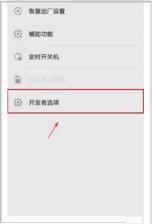
在采集安卓手机的数据时,很多用户可能会遇到手机接入电脑后无法连接的问题。本文将针对这一问题进行详细的解析,帮助大家顺利解决连接难题。
1、我们需要检查手机的状态。确保手机处于开机状态,并且如果屏幕已锁屏,建议先解锁屏幕。这是因为有些手机在锁屏状态下可能无法与电脑进行正常的数据传输。
2、我们需要确认手机是否开启了传输文件模式。通常,当手机接入电脑时,会自动弹出选项,但默认模式下可能为仅充电模式。此时,我们需要手动将模式改为“传输文件模式(MTP)”。如果手机接入后没有弹出USB用途选项,可以通过下拉手机通知栏选择文件传输模式。
3、USB调试的开启也是关键的一步。不同的厂商和机型打开USB调试的方式可能有所不同,但通常可以通过“设置-关于手机-版本号*N-设置-开发者选项-USB调试”的路径来开启。这里N通常为7次以上。
同时,我们还要检查电脑中是否缺少相应的USB驱动。可以选择安装官方助手程序,如华为助手、VIVO手机助手、OPPO手机助手等,这些程序通常会安装相应的USB驱动。如果驱动未能成功安装,可以尝试通过“操作-添加过时硬件”的方式手动安装。
如果以上步骤都检查无误,但手机仍然无法连接电脑,那么可能是手机的接口损坏所致。如果接入电脑后无任何响应或提示“无法识别的USB设备”,并且在设备管理器中未找到USB设备,那么我们可以初步判断设备的接口存在问题。此时,建议去专业的手机维修店进行维修。
4、我们还需要注意使用的线材问题。建议使用手机取证软件配套的线材包,以确保数据传输的稳定性和可靠性。如果使用同一根数据线都无法连接电脑或取证软件无法识别,建议更换线材。
若以上方法仍然无法解决问题,建议尝试重启手机和电脑后再重新接线。在很多情况下,重启电脑都能解决一些看似复杂的问题。当然,如果问题依然存在,欢迎随时咨询我们,我们会竭诚为您提供帮助,并相互学习交流。
免责声明:本站所有作品图文均由用户自行上传分享,仅供网友学习交流。若您的权利被侵害,请联系我们
标签:手机usb连不上电脑
相关文章
2024-03-12
2024-03-12
2024-03-12
2024-03-12
2024-03-12
2024-03-12
2024-03-12
2024-03-12
2024-03-12
2024-03-12
2024-03-12
2024-03-12
2024-03-12
2024-03-11
站长推荐
卤鸡爪做法大公开:香料秘籍一网打尽,让你成为家庭卤味大师!
冬日御寒羊肉汤:温暖你的整个冬季
大盘鸡做法详解:烹饪美味大盘鸡的指南
芷江鸭:传统美食的制作与风味
电饭煲版烧鸡制作指南:简单易学,美味可口
蒸鱼头的做法:家常烹饪技巧,让你轻松享受美味鱼头
海带丝的新吃法:香辣海带丝的做法
家常美味红烧肉制作指南:步骤详解与口感秘诀
枣山的做法大全:一步步教你制作美味红枣糕
酱爆洋白菜:家常风味,简单烹饪
干脆面的美味做法:简单易做,香气扑鼻
酸辣白菜:家常美味,简单制作
简单易学!教你如何制作美味的荷包蛋
沸腾鱼的做法:美味与技巧的完美结合
自制丰胸茶:养颜补血,调经暖宫,驱寒除湿